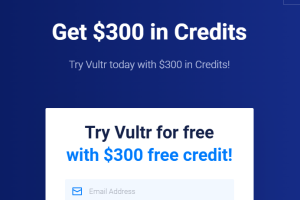HostEase美国虚拟主机如大多数知名美国主机一样,在后台都提供了快速安装应用程序的功能。这一点比较人性化,也说明主机商们是很重视客户的,极大方便了不会安装网站程序的新手用户快速建站。下面小编简单介绍下HostEase Windows虚拟主机的Plesk面板上如何快速安装应用程序。
1. 首先登陆Plesk面板后台,点击进入应用程序。这里有两种方式,如下图你可以直接点击菜单栏上的应用程序,也可以先进入网络与域名菜单,点击里面的应用程序图标,两种效果是一样的。

2. 进入应用程序后首先会看到主要应用程序,看到第一个W标志,是不是很熟悉呢?没错,它就是我们用的非常多的WordPress博客程序。另外还有joomla、Drupal等常见应用程序。

3. 点击上图中左侧的所有应用程序,就会进入所有程序的分类了。由于程序比较多,第一次加载要等待点时间,如下图所示:

4. 每个大的分类中可以看到还有好多小的分类,如下图所示,如Web大类里面包括分析、博客、内容管理等等。点击大分类中的小分类可以查看到小分类中的应用程序,我们以博客程序为例,点击博客。

5. 上步中点击博客后显示如下图,第一个就是我们熟悉的WordPress博客程序了,而且是最新版本的3.5.2,点击后面的安装按钮就可以进行安装了。

6. 后续的安装工作就不详细介绍了,具体操作大家可以去参考HostEase Windows主机快速安装WordPress教程。至于其它的应用程序就与此类似了,这里就不赘述了。
推荐内容:
HostEase主机知识库
Hostease主机最新购买教程
联系HostEase官方常见几种方法
HostEase主机Plesk面板如何进入正确的域名目录